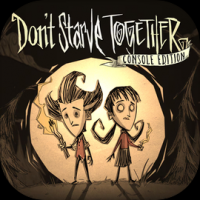sd卡空或不支持的文件系统,SD卡空或不支持的文件系统问题解析及解决方法
时间:2024-11-25 来源:网络 人气:
SD卡空或不支持的文件系统问题解析及解决方法
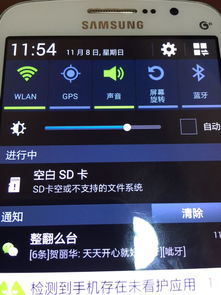
一、问题原因分析

1. SD卡损坏:SD卡在使用过程中可能会因为物理损坏、静电、高温等因素导致损坏,从而出现无法识别的情况。
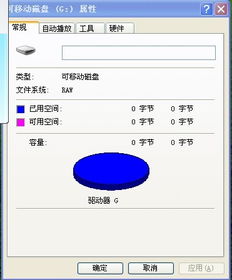
2. 文件系统错误:SD卡可能因为格式化错误、文件系统损坏等原因导致无法识别。
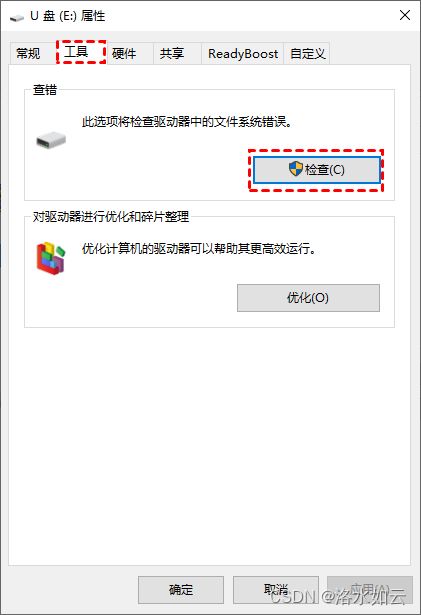
3. 兼容性问题:某些SD卡可能不支持某些设备或操作系统,导致无法识别。
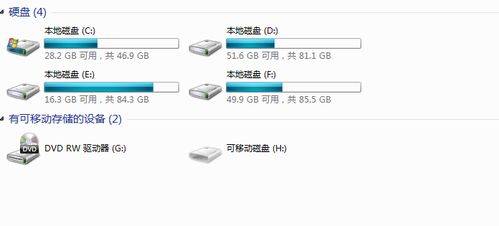
4. 驱动程序问题:设备驱动程序可能存在错误或缺失,导致无法识别SD卡。

二、解决方法

1. 检查SD卡是否损坏:
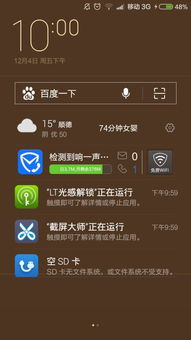
(1)物理检查
首先,检查SD卡是否有明显的物理损坏,如划痕、弯曲等。如果有,建议更换新的SD卡。
(2)使用其他设备检查
将SD卡插入其他设备(如电脑、手机等),看是否能够识别。如果其他设备也无法识别,则可能是SD卡损坏。
2. 修复文件系统:

(1)格式化SD卡
如果SD卡能够被识别,但显示为“不支持的文件系统”,可以尝试格式化SD卡。在电脑上右键点击SD卡,选择“格式化”,然后选择合适的文件系统(如FAT32)进行格式化。
(2)使用第三方软件修复
如果格式化无法解决问题,可以尝试使用第三方软件(如H2testw、DiskGenius等)对SD卡进行修复。
3. 检查兼容性:

如果SD卡在特定设备上无法识别,可以尝试更换其他品牌的SD卡,或者将SD卡插入其他设备进行测试。
4. 更新驱动程序:

如果设备驱动程序存在问题,可以尝试更新驱动程序。在设备管理器中找到SD卡对应的驱动程序,右键点击“更新驱动程序”。
5. 恢复出厂设置:

如果以上方法都无法解决问题,可以尝试将设备恢复出厂设置。在恢复出厂设置之前,请确保备份重要数据。
三、预防措施
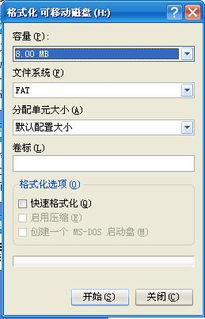
1. 避免物理损坏:在使用SD卡时,避免摔落、挤压等物理损坏。
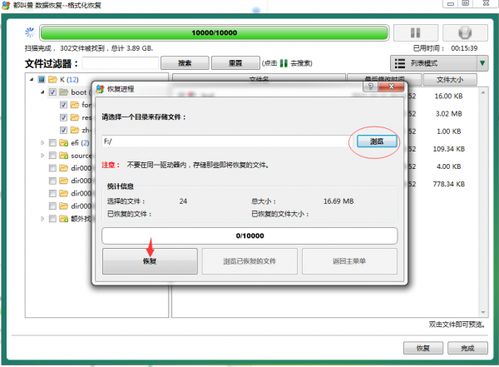
2. 定期检查文件系统:定期使用磁盘检查工具检查SD卡的文件系统,确保其正常运行。
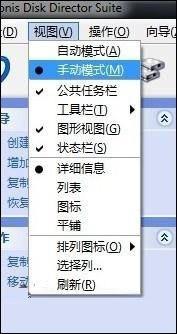
3. 使用正规渠道购买SD卡:购买SD卡时,尽量选择正规渠道,避免购买到假冒伪劣产品。
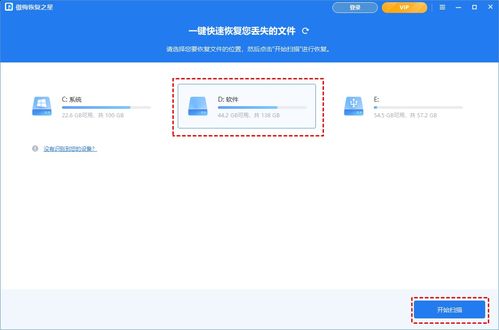
4. 备份重要数据:在使用SD卡存储重要数据时,请定期备份,以防数据丢失。
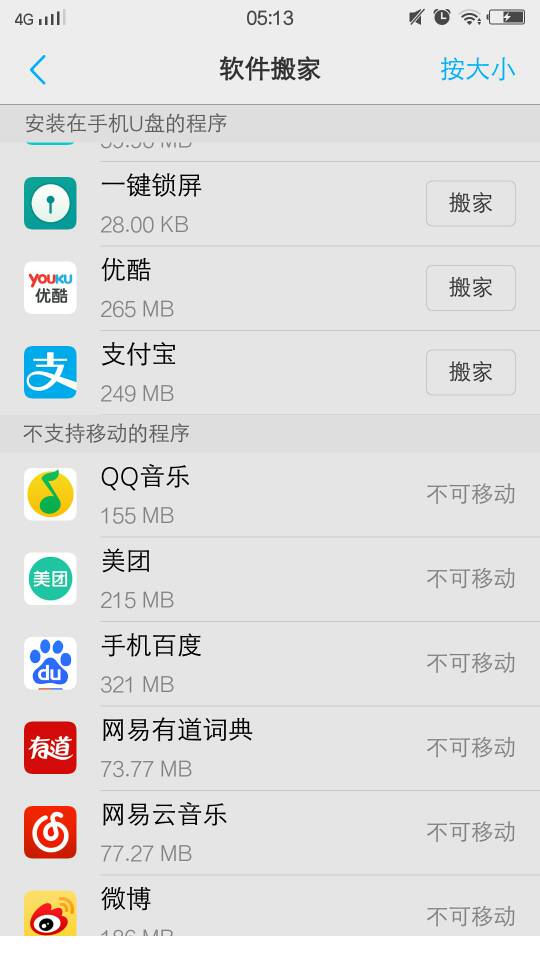
SD卡空或不支持的文件系统问题可能是由于多种原因引起的。通过本文的解析和解决方法,相信您能够轻松应对这一问题。在使用SD卡时,请务必注意以上预防措施,确保数据安全。
教程资讯
教程资讯排行